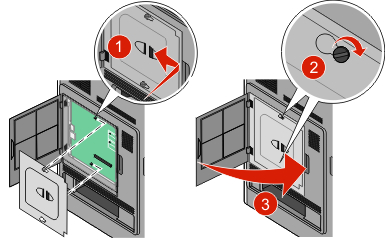| FORSIGTIG - ELEKTRISK STØD: Hvis du installerer hukommelseskort eller optionskort, efter at du har installeret printeren, skal du slukke printeren og trække stikket ud af stikkontakten, før du fortsætter. Hvis du har andre enheder tilsluttet printeren, skal du også slukke for dem, samt tage alle kabler til printeren ud. |
Hukommelseskort
Printerhukommelse
Flashhukommelse
Skrifttyper
Firmware-kort
Stregkode og formularer
IPDS og SCS/TNe
UdskriftsKrypteringTM
LexmarkTM Internal Solutions Ports (ISP)
RS-232-C Seriel ISP
Parallel 1284-B ISP
MarkNetTM N8150 802.11 b/g/n Trådløs ISP
MarkNet N8130 10/100 Fiber ISP
MarkNet N8120 10/100/1000 Ethernet ISP
| Bemærk! Denne opgave kræver en skruetrækker med fladt hovede. |
 | FORSIGTIG - ELEKTRISK STØD: Hvis du installerer hukommelseskort eller optionskort, efter at du har installeret printeren, skal du slukke printeren og trække stikket ud af stikkontakten, før du fortsætter. Hvis du har andre enheder tilsluttet printeren, skal du også slukke for dem, samt tage alle kabler til printeren ud. |
Åbn panelet til systemkortet.
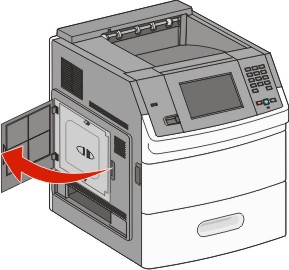
Løsn de otte skruer på systemetkortets dæksel.
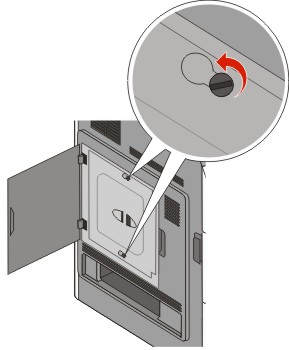
Afmonter systemkortets dæksel.
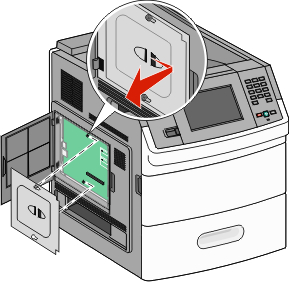
Brug illustrationen herunder til at finde det korrekte stik.
| Advarsel - Potentiel skade: Systemkortets elektriske komponenter beskadiges let af statisk elektricitet. Rør ved noget metal på printeren, før du rører ved systemkortets elektroniske komponenter eller stik. |
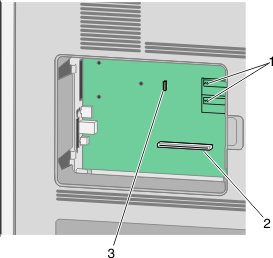
1 | Stik til firmware- og flashhukommelseskort |
2 | Stik til hukommelseskort |
3 | Lexmark-stik til Internal Solutions Port eller stik til printerharddisk |
| Bemærk! Denne opgave kræver en skruetrækker med fladt hovede. |
 | FORSIGTIG - ELEKTRISK STØD: Hvis du installerer hukommelseskort eller optionskort, efter at du har installeret printeren, skal du slukke printeren og trække stikket ud af stikkontakten, før du fortsætter. Hvis du har andre enheder tilsluttet printeren, skal du også slukke for dem, samt tage alle kabler til printeren ud. |
| Advarsel - Potentiel skade: Systemkortets elektriske komponenter beskadiges let af statisk elektricitet. Rør ved noget metal på printeren, før du rører ved systemkortets elektroniske komponenter eller stik. |
Et ekstra hukommelseskort kan købes separat og sluttes til systemkortet. Sådan installeres hukommelseskortet:
Få adgang til systemkortet.
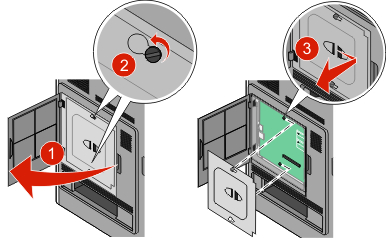
Pak hukommelseskortet ud.
| Bemærk! Undgå at røre ved tilslutningspunkterne langs kortets kant. |
Åbn hukommelseskortets tilslutningslåse.

Juster hakkene på hukommelseskortet i forhold til kanterne på stikket.
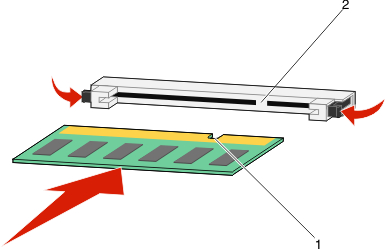
1 | Hakker |
2 | Kanter |
Skub hukommelseskortet ind i stikket, indtil det klikker på plads.
Monter dækslet over systemkortet og luk lugen til systemkortet.
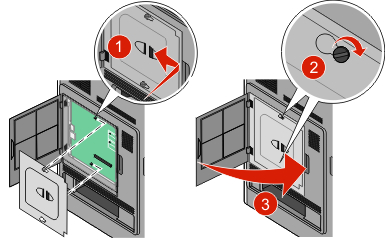
| Bemærk! Denne opgave kræver en skruetrækker med fladt hovede. |
Systemkortet har to stik til en flashhukommelseskort- eller firmwarekortoption. Der kan kun være installeret et af hvert ad gangen, men stikkene kan byttes rundt.
 | FORSIGTIG - ELEKTRISK STØD: Hvis du installerer hukommelseskort eller optionskort, efter at du har installeret printeren, skal du slukke printeren og trække stikket ud af stikkontakten, før du fortsætter. Hvis du har andre enheder tilsluttet printeren, skal du også slukke for dem, samt tage alle kabler til printeren ud. |
| Advarsel - Potentiel skade: Systemkortets elektriske komponenter beskadiges let af statisk elektricitet. Rør ved noget metal på printeren, før du rører ved systemkortets elektroniske komponenter eller stik. |
Få adgang til systemkortet.
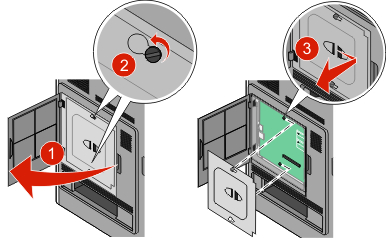
Pak kortet ud.
| Bemærk! Undgå at berøre elektriske komponenter på kortet. |
Hold ved kanten af kortet, og juster benene på kortet i forhold til hullerne på systemkortet.
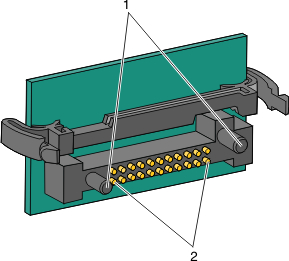
1 | Plastben |
2 | Metalben |
Tryk kortet godt fast.
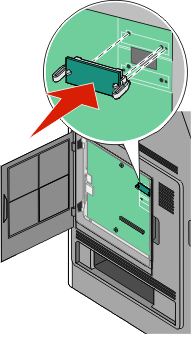
Bemærkninger:
Monter dækslet over systemkortet og luk lugen til systemkortet.
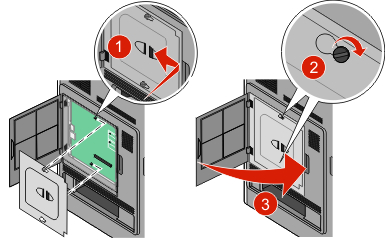
Systemkortet understøtter en ekstra Lexmark Internal Solutions Port (ISP). Installer en ISP for yderligere forbindelsesoptioner.
| Bemærk! Denne opgave kræver en skruetrækker med fladt hovede. |
 | FORSIGTIG - ELEKTRISK STØD: Hvis du installerer hukommelseskort eller optionskort, efter at du har installeret printeren, skal du slukke printeren og trække stikket ud af stikkontakten, før du fortsætter. Hvis du har andre enheder tilsluttet printeren, skal du også slukke for dem, samt tage alle kabler til printeren ud. |
| Advarsel - Potentiel skade: Systemkortets elektriske komponenter beskadiges let af statisk elektricitet. Rør ved noget metal på printeren, før du rører ved systemkortets elektroniske komponenter eller stik. |
Få adgang til systemkortet.
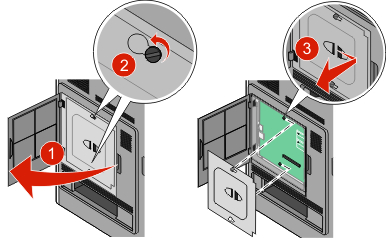
Fjern harddisken:
Afmonter printerens harddiskinterfacekabel fra systemkortet. Kablet skal stadig være tilsluttet printerens harddisk. Du afmonterer kablet ved at trykke på låsemekanismen på grænsefladekablet for at udløse låsen, før du trækker kablet ud.
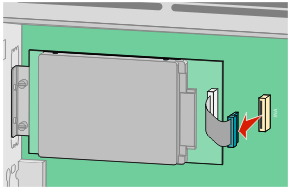
Fjern de skruer der holder printerens harddisk på plads.
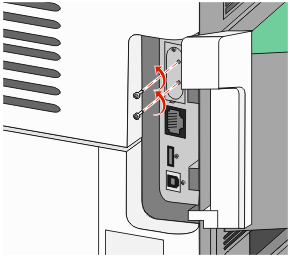
Fjern printerens harddisk ved at trække den opad for at frigøre afstandsbøsningerne.
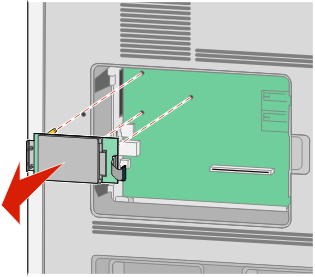
Fjern fingerskruerne, der fastholder printerens monteringsramme til printerens harddisk, og fjern derefter rammen. Stil printerens harddisk til side.
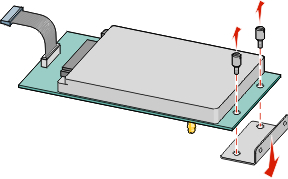
Udpak ISP- og plastic-T'et.
| Bemærk! Undgå at berøre komponenterne på kortet. |
Find det passende kortstik på systemkortet.
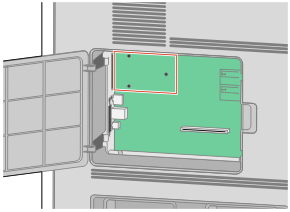
Fjern metaldækslet fra ISP-åbningen.
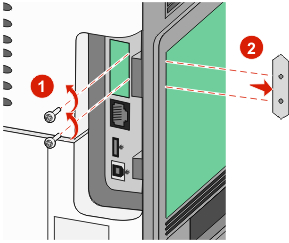
Opret afstandsbøsningerne med plastik T-stykkerne med hullerne på systemkortet, og tryk derefter nedad indtil T-stykkerne snapper på plads. Forvis dig om at hver lås på T-stykkerne er låst fuldstændig, og at T-stykkerne er placeret solidt på systemkortet.
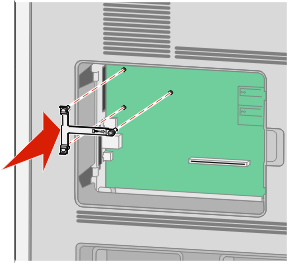
Installer ISP på plastik T-stykkerne. Vinkel ISP over plastik T-stykkerne, og monter derefter plastik T-stykkerne, sådan at de hængende stik vil passere gennem åbningen i ISP på systemkortets monteringsramme.
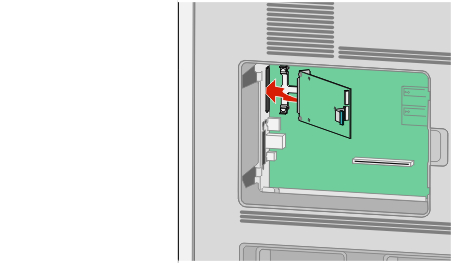
Sænk ISP'en mod plastic-T-stykkerne, indtil ISP'en er monteret mellem styrene på plastik-T-stykket.
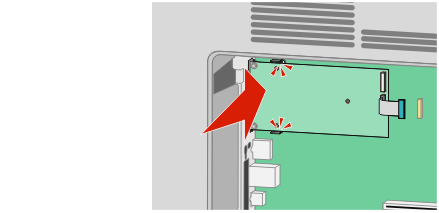
Indsæt den lange fingerskrue, og drej den med uret indtil ISPen bliver holdt på plads, men spænd ikke fingerskruen på dette tidspunkt.
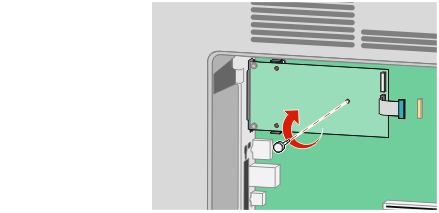
Monter de to medfølgende skruer for at fastgøre ISP-monteringsrammen til systemkortets ramme.
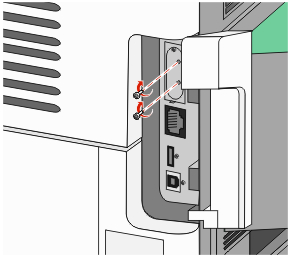
Spænd de lange fingerskruer.
| Bemærk! Overspænd ikke fingerskruerne. |
Indsæt stikket på ISP-interfacekablet i hunstikket på systemkortet.
| Bemærk! Stikket og hunstikket er farvekodet. |
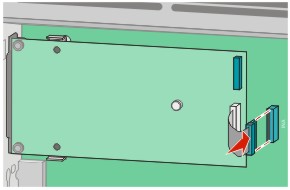
Fastgør igen harddisken til ISP'en.
Opret afstandsbøsningerne på printerens harddisk med hullerne på ISPen, og tryk derefter nedad på printerens harddisk indtil afstandsbøsningerne kommer på plads.
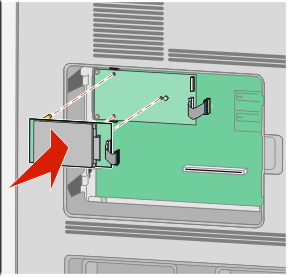
Indsæt stikket på printerens harddiskinterfacekabel i hunstikket på ISP.
| Bemærk! Stikket og hunstikket er farvekodet. |
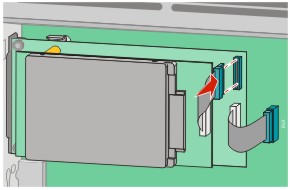
Monter dækslet over systemkortet og luk lugen til systemkortet.